✏️ Нам пишут:
Во время прослушивания музыки через AirPods один из наушников часто отключается. Что делать?
– Назар
Первое, что следует попробовать в данной ситуации – сбросить гарнитуру до заводских настроек.
Если после повторного подключения к устройству проблема повторится, пробуйте проверить работу гарнитуры с другим устройством.
Последним вариантом решения проблемы является работа с датчиком автообнаружения уха. Оптические датчики могут загрязниться или вовсе выйти из строя.
1. Подключите Airpods к iPhone
2. Перейдите в Настройки – Bluetooth и нажмите кнопку «i» возле подключенной гарнитуры.
3. Отключите опцию Автообнаружение уха.
Если в таком режиме наушник не будет отключаться, дело именно в сенсорах. Их можно аккуратно очистить самому или обратиться в сервисный центр для решения проблемы.
← Вернуться в раздел помощь
Не нашли то, что искали?
Содержание
- Не работает один беспроводной наушник, перестал играть. Что делать?
- Почему работает только один беспроводной наушник?
- Пробуем включить правый или левый наушник
- Сброс и повторная синхронизация
- Назначаем главный наушник
- Проблемы с зарядкой
- Сломался беспроводной наушник: что делать?
- Как исправить отключение AirPods от iPhone
- Почему мои AirPods продолжают отключаться?
- Как исправить AirPods, которые отключаются от iPhone
- Шаг 1: Проверьте уровень заряда батареи
- Шаг 2: Проверьте Bluetooth
- Шаг 3. Проверьте настройки аудиоустройства.
- Шаг 4. Отключите ваши AirPods, затем снова подключите их
- Шаг 5: Очистите свои AirPods
- Шаг 6: Используйте только один AirPod
- Шаг 7: отключите автоматическое обнаружение уха
- Шаг 8: Отключите ваши часы
- Шаг 9: отключите Wi-Fi на вашем iPhone
- Шаг 10. Проверьте источники помех Wi-Fi или Bluetooth.
- На Mac
Не работает один беспроводной наушник, перестал играть. Что делать?
В этой статье я расскажу о решении проблемы, с которой сам лично сталкивался не один раз. Так же многие знакомые и родственники пользуются беспроводными TWS наушниками, и у них тоже периодически случается ситуация, когда работает только один беспроводной наушник. Второй наушник просто перестает работать: не играет, не реагирует на кнопку, не мигает индикатор (или мигает, но не подключается) . Это очень популярная проблема именно TWS наушников, особенность которых в беспроводном Bluetooth соединении между правым и левым наушником.
Не важно, перестал работать левый наушник, или не работает правый наушник, причины и решения будут одинаковые. Незначительные отличия могут быть в зависимости от производителя и модели. Но даже на дорогих AirPods иногда один из наушников просто перестает работать. Так же очень часто приходится слышать об этой проблеме с популярными наушниками Xiaomi Redmi AirDots и Xiaomi Mi True Wireless Earbuds. TWS наушники от JBL, Motorola Verve Buds, Huawei Freebuds, OPPO, Xiaomi QCY, Xiaomi Haylou, китайские i7s, i9s, i10, i11, i12, i30 так же страдают от этой проблемы.
При этом абсолютно не важно к какому устройству подключены наушники. У меня, например, периодически один наушник перестает работать от iPhone. Но на телефонах с Android, на компьютерах, эта ситуация встречается точно так же. Дело в том, что причина в наушниках, а не в устройстве. Отключается один наушник от второго наушника (после чего работать только правое или левое ухо) , или возникают какие-то аппаратные поломки, проблемы с зарядкой, а не с соединением между наушниками и телефоном.
Почему работает только один беспроводной наушник?
Я выделил 4 основные причины:
- Один наушник выключен. Я бы наверное не поставил на первое место эту причину, если бы сам несколько раз не столкнулся с этим. Есть у меня качественная копия AirPods, и один из наушников периодически отваливается. Как оказалось, он просто выключен и не включается автоматически при извлечении из кейса. Да и решение в этом случае самое просто – включить наушник (правый или левый) зажав на нем кнопку на 5 секунд.
- Рассинхронизация наушников. Это самая популярная проблема. Наушники теряют соединение между собой, в результате чего играет только один наушник. Рассинхрон очень часто встречается с разными беспроводными TWS наушниками. Иногда это происходит из-за неправильного подключения к телефону или другому устройству, или когда вы пользуетесь только одним наушником. Решается эта проблема сбросом настроек и повторной синхронизацией между двумя наушниками.
- Проблемы с зарядкой. Бывает, что один из наушников просто разрядился. Ну тут вроде бы все просто, нужно зарядить кейс, поставить туда наушник и подождать. Любой догадается и сделает это. Но тут есть один момент – возможно, наушник в кейсе не заряжается. А если он не заряжается, значит он не будет работать.
- Поломка одного наушника. Такое тоже бывает, и достаточно часто. Например, наушника перестает работать после падения, или попадания влаги (упал в раковину, попали под дождь) . Даже если ничего такого не было, наушник как и любое другое устройство может просто выйти из строя. А еще я заметил, что в дешевых китайских наушниках очень быстро выходит из строя аккумулятор. Но тогда, как правило, они просто работать несколько минут и перестает играть. Как починить? Либо отдавать их в сервисный центр, либо покупать новые.
Рассмотрим каждый случай более подробно.
Большинство решений проверены мной на собственном опыте. Некоторые решения я взял из комментариев к другим похожим статьям на этом сайте. Если у вас есть чем поделиться – сделайте это в комментариях, буду благодарен!
Если у вас наушники AirPods первой или второй версии, или AirPods Pro, тогда смотрите эту статью: подключаем AirPods к iPhone: не видит, не подключаются, не работает один наушник.
Если у вас Xiaomi Redmi AirDots или Xiaomi Earbuds, тогда я рекомендую перейти на эту страницу: Xiaomi Redmi AirDots и Earbuds: не работает левый/правый наушник, не синхронизируются, не подключаются, не заряжается кейс/наушник.
Прежде чем применять разные решения о которых я расскажу ниже, попробуйте просто поставить наушники в кейс на несколько минут. Убедитесь, что кейс заряжен. Выключите и включите Bluetooth на телефоне.
Пробуем включить правый или левый наушник
Сделать это очень просто. На правом и левом наушнике есть кнопка. Она может быть как механическая, так и сенсорная. В данном случае это не имеет значения. Чтобы включить или выключить наушник нужно нажать на эту кнопку и подержать 3-5 секунд. О включении/выключении обычно можно узнать по индикатору на наушнике, или по звуковому сигналу Power On/Power Off.
Берем нерабочий наушник в руку, зажимаем на нем кнопку и держим ее около 5 секунд.
Возможно, наушник заработает. Если с первого раза не получилось — попробуйте еще раз. Так же можно выполнить 2-3 нажатия (касания) на кнопку, или сенсор.
По этой причине, кстати, очень часто не работает один наушник Xiaomi Redmi AirDots. Если решение, которое я показал выше не помогло – попробуйте сделать следующее: положите наушник в кейс с зажатой кнопкой. Просто зажмите кнопку и положите наушник в зарядной кейс.
Если наушник не включается – смотрите другие решения.
Сброс и повторная синхронизация
В большинстве случаев именно из-за того, что наушники не синхронизировались между собой, работает только одно ухо в наушниках. В двух словах объясню почему это происходит. Практически все TWS наушник работают по следующему принципу: второй наушник подключается к главному (он установлен производителем, или выбран пользователем) . После чего главный наушник мы подключаем к телефону, ноутбуку и т. д. В большинстве моделей главным может выступать как левое, так и правое ухо. Их можно использовать в качестве гарнитуры, когда работает только одно ухо. Когда наушники по какой-то причине не могут соединиться между собой – работает только один. Исправить это можно сбросом настроек и повторной синхронизацией.
Универсальная инструкция:
- Открываем настройки Bluetooth на устройстве к которому подключены наши наушники и удаляем их (на iPhone «Забыть это устройство») . Удалите их на всех устройствах, к которым они были подключены.
- Убедитесь, что наушники заряжены. Если не уверены в этом, то установите их в зарядной бокс на минут 5.
- Достаньте наушники из кейса.
- Одновременно зажмите кнопку на каждом наушнике на 5 секунд.
- Снова одновременно зажмите кнопки и держите их 20-50 секунд. В этот момент должен произойти сброс настроек до заводских.
Можете ориентироваться по индикаторам. Правда, на разных моделях они могут вести себя по-разному.
- Отпустите кнопки и положите наушники в кейс.
- Достаньте наушники из кейса и подождите секунд 10. В этот момент они должны синхронизироваться между собой.
- Зайдите в настройки Bluetooth на телефоне или другом устройстве и подключите наушники.
- Проверьте, играют оба наушника, или по прежнему работает только один.
- Иногда для сброса настроек нужно положить наушники в кейс и зажать кнопку на кейсе на 20-30 секунд.
- На некоторых моделях сброс происходит только в кейсе. Это значит, что на каждом наушнике нужно зажать кнопку когда они находятся в кейсе.
- Не всегда это срабатывает с первого раза. Попробуйте повторить несколько раз.
- Если индикатор на одном из наушников вообще никак не реагирует на нажатие или удержание кнопки, то скорее всего он сломан или разрядился.
Назначаем главный наушник
В некоторых случаях нужно выполнить назначение главного наушника. После чего наушники будут соединены между собой и вы сможете их подключить. В комментариях этим решением поделился Юрий. Я тоже слышал о нем несколько раз.
- Достаньте оба наушника из кейса.
- Сделайте два коротких и быстрых нажатия на кнопку на правом наушнике. Или два быстрых касания по сенсорной кнопке.
- Дождитесь синхронизации наушников и подключите их к устройству.
Если не помогло – попробуйте назначить главным левый наушник.
Проблемы с зарядкой
Разряженный наушник работать не будет, это понятно. Более того, на нем не горит индикатор и он не подает звуковые сигналы. Какие могут быть проблемы с зарядкой и как их починить:
- Положите наушники в кейс и подключите кейс к зарядке. Обратите внимание на индикатор на кейсе и на самих наушниках. Мне сложно здесь давать каике-то конкретные рекомендации, так как моделей очень много, и поведение индикаторов может быть разное.
- Проверьте контакты на самом наушнике и на кейсе. Бывает, что контакт западает, не достает и наушник не заряжается. Возможно туда что-то попало. Если наушники новые, то возможно контакты заклеены пленкой.
Протрите контакты на самом наушнике и аккуратно очистите контакты в зарядном кейсе с помощью зубочистки или ушной палочки.
- Вышел аккумулятор из строя. Здесь либо замена в сервисном центре (если это возможно) , либо покупка новых наушников. У меня на AirPods проблема с аккумулятором (работает, но не долго) , и на одних китайских наушниках такая же беда. Проработали они где-то год, после чего правый наушник работает несколько минут и выключается.
Сломался беспроводной наушник: что делать?
В том случае, если ни одно решение не помогло и вы не смогли починить наушник, можно сделать выводы, что он просто сломался. Аппаратная поломка. Такое бывает не только с дешевыми китайскими, но и с дорогими моделями от популярных производителей. Те же AirPods, JBL, Samsung Galaxy Buds тоже ломаются и перестают работать.
В таком случае я рекомендую сделать следующее:
- Напишите в комментариях модель наушников, что с ними случилось (постарайтесь описать подробно) , и что вы уже пробовали сделать. Я постараюсь помочь вам и подсказать какое-то решение.
- Если вы покупали наушники в хорошем магазине, есть чек и гарантия, то можно попробовать отдать наушники в сервисный центр на диагностику и ремонт. Свяжитесь с магазином, или найдите сервисный центр в своем городе и позвоните туда.
- Почитайте статью внимательно еще раз. Возможно, вы что-то упустили, или сделали не так. Попробуйте найти информацию в интернете конкретно по своим наушникам (ищите по названию производителя и модели) .
Буду очень рад видеть ваши отзывы в комментариях. Если у вас есть какое-то рабочее решение, или интересная информация по данной теме – поделитесь. Всего хорошего!
Источник
Как исправить отключение AirPods от iPhone
Ваши AirPods отключаются от вашего iPhone во время телефонных звонков или во время потоковой передачи музыки? Ты не одинок. AirPods страдают от проблем с подключением с момента их запуска в 2016 году.
Комментарии пользователей на форумах поддержки Apple позволяют предположить, что проблемы с подключением AirPod довольно распространены. Но эти проблемы можно исправить, и в этой статье мы покажем, как отсортировать набор AirPods, которые продолжают отключаться от iPhone.
Почему мои AirPods продолжают отключаться?
Вы не захотите это слышать, но есть множество причин, по которым AirPods отключается от iPhone и других устройств Bluetooth. Это может быть аппаратная проблема, проблема качества сигнала или проблема с определенной версией iOS.
Отключения AirPod были утомительно распространены в 2016 и 2017 годах с iOS 10.1, а затем снова возникли в 2018 году после обновления iOS 11.2.6. Эта проблема возникла в третий раз после обновления iOS 12.1 и, вероятно, повторится в будущем. Сообщить о проблемах в Appleи обратите внимание на исправления в дальнейших обновлениях.
Проблемы с отключением, как правило, связаны с телефонными звонками: вызывающий абонент жалуется на то, что он вас плохо слышит или не слышит вообще, или вы обнаруживаете, что ваши AirPods отключены, когда вы были в середине разговора. Реже вы можете столкнуться с проблемой при воспроизведении музыки или подключении к автомобильному Bluetooth.
Проблема может быть связана с датчиками внутри AirPods, которые определяют, находятся ли они в ваших ушах, или с микрофонами; или это может быть связано с помехами Bluetooth. Независимо от причины, мы надеемся, что одно из наших исправлений ниже поможет вам решить проблему отключения AirPod.
Если вы не можете это исправить, прочитайте Best AirPods предложения или отправляйтесь прямо к Сайт Apple для замены пары. Но пока не сдавайся.
Как исправить AirPods, которые отключаются от iPhone
Чтобы предотвратить потерю Bluetooth-соединения AirPod, просмотрите список возможных причин и устраните их одну за другой.
Они вне власти? Вы случайно выключили Bluetooth или выбрали неправильный аудиовыход? Это физическая проблема с одним наушником, срабатывает ли обнаружение уха, или AirPods нужно просто очистить? Наконец, мы можем проверить источники помех.
Шаг 1: Проверьте уровень заряда батареи
Первое, что нужно сделать, это убедиться, что ваши AirPods заряжены достаточно. Если они вне власти, вы, очевидно, не сможете ничего услышать.
Вы можете проверить состояние зарядки AirPod на вашем iPhone, выполнив следующие действия:
- С AirPods внутри корпуса, откройте крышку и держите чехол рядом с вашим iPhone.
- Всплывающее окно на вашем iPhone покажет уровень заряда батареи.
- Вы также можете проверить виджет батареи на вашем iPhone. Проведите слева направо на домашней странице и прокрутите вниз.
- Если вы не добавили виджет батарей на свой iPhone, прокрутите вниз, пока не увидите «Редактировать», нажмите на него и добавьте батарейки.
- Этот виджет также покажет вам состояние батареи других связанных устройств Apple, таких как Apple Watch.
Кстати, вот как улучшить время автономной работы AirPods.
Шаг 2: Проверьте Bluetooth
Убедитесь, что Bluetooth активирован на устройстве, с которым вы используете AirPods.
- На iPhone или iPad откройте Центр управления и убедитесь, что Bluetooth включен.
- Или перейдите в Настройки> Bluetooth. Вы должны увидеть зеленый индикатор, показывающий, что Bluetooth включен.
Даже если Bluetooth включен, его стоит выключить и снова включить.
- В меню «Настройки»> «Bluetooth» нажмите зеленый переключатель, чтобы он стал белым.
- Подождите не менее 15 секунд, прежде чем снова включить Bluetooth.
Теперь будет сказано, что ваши AirPods не подключены, но они должны подключиться снова, как только вы выберете их в качестве источника звука (см. Следующий шаг).
Шаг 3. Проверьте настройки аудиоустройства.
Вы также должны убедиться, что вы выбрали свои AirPods в качестве аудиоустройства — это может произойти автоматически, потому что AirPods идентифицируют, что они находятся в ваших ушах, но на случай, если этого не произошло, выполните следующие действия.
Во время воспроизведения музыки на iPhone нажмите значок AirPlay, который появляется под дорожкой (если у вас выбрана дорожка).
Выберите ваши AirPods из вариантов.
Если во время разговора убедитесь, что у вас есть AirPods, выбранные из опций аудио, которые появляются на экране, когда вы делаете вызов.
Вы также можете изменить источник звука во время разговора, нажав на значок динамика.
Шаг 4. Отключите ваши AirPods, затем снова подключите их
«Выключение и включение» может решить любые проблемы с электронными устройствами, и AirPods не являются исключением.
- Поместите AirPods в их корпус, закройте крышку и подождите около 15 секунд.
- Теперь откройте крышку и нажмите и удерживайте кнопку настройки на задней стороне корпуса.
- Подождите, пока свет не начнет мигать желтым, а затем белым.
- Ваши AirPods теперь будут сброшены (это работает, даже если они не ваши AirPods).
- Для повторного подключения AirPods просто держите их рядом с iPhone (убедитесь, что у вас включен Bluetooth).
- Теперь перейдите к настройкам вашего iPhone.
Шаг 5: Очистите свои AirPods
Поскольку возможно, что ваша проблема связана с грязью, вы можете очистить их.
Это деликатная процедура, поскольку вы не хотите поцарапать или пометить корпус или повредить компоненты. У нас есть подробный совет о том, как чистить AirPods в отдельной статье.
Шаг 6: Используйте только один AirPod
Есть отчеты, которые указывают, что проблема возникает реже, если вы используете только один вкладыш, поэтому вы можете оставить его в чехле для зарядки.
Кроме того, вы можете настроить AirPod так, чтобы использовался только один микрофон AirPod.
- Откройте чехол AirPods, перейдите в «Настройки»> «Bluetooth» на устройстве iOS и выберите «AirPods».
- Коснитесь i и выберите «Микрофон» в списке параметров.
- Опция по умолчанию здесь — Автоматическая, с обоими AirPods, обеспечивающими микрофон. Но вы можете изменить это на Всегда Левый или Всегда Правый.
Шаг 7: отключите автоматическое обнаружение уха
Это еще одна функция, которую вы должны попробовать отключить, чтобы проверить, работают ли ваши AirPods лучше без нее.
- Откройте Настройки> Bluetooth на вашем устройстве iOS.
- Нажмите i рядом с AirPods, затем отключите функцию автоматического определения уха.
Эта функция должна автоматически переадресовывать звук на ваши AirPods, как только он обнаруживает, что они у вас в ушах, но стоит проверить, не воспроизводится ли что-нибудь.
Шаг 8: Отключите ваши часы
Эта проблема может быть связана с сопряжением как с Apple Watch, так и с AirPods, поэтому вы можете попробовать отсоединить ваши часы и посмотреть, сохраняется ли проблема.
Если у вас есть другие гаджеты Bluetooth, их тоже стоит отключить, на случай, если что-то вызовет конфликт.
Шаг 9: отключите Wi-Fi на вашем iPhone
Мы не знаем, почему это будет иметь значение, но некоторые пользователи обнаружили, что после отключения Wi-Fi на iPhone, ошибка, связанная со звуком, прекратилась. Это может быть связано с источниками помех Wi-Fi, которые мы рассмотрим на следующем шаге.
Шаг 10. Проверьте источники помех Wi-Fi или Bluetooth.
Существуют различные устройства, которые могут создавать помехи, поэтому возможно, что одно из них ответственно за падение звука. Вот некоторые вещи, которые вы могли бы попытаться избежать.
- Подойдите ближе к вашему устройству Bluetooth — например, к вашему iPhone — если проблема возникает во время разговора.
- Держитесь подальше от микроволновых печей, люминесцентных ламп, беспроводных видеокамер (таких как радионяни) и беспроводных телефонов.
- Измените устройства, которые могут использовать его на полосу 5 ГГц, чтобы освободить полосу 2,5 ГГц для Bluetooth. (вот как перейти на полосу 5 ГГц).
На Mac
Если проблема связана с использованием AirPods на вашем Mac, проверьте настройки звука в Системных настройках вашего Mac.
- Нажмите «Системные настройки»> «Звук» и на вкладке «Выход» выберите свои AirPods.
- Сделайте то же самое на вкладке Input.
Если вы обнаружите, что проблема возникает во время FaceTime или аудиовызовов на вашем Mac, когда звонящие сообщают, что ваш голос не ясен, или что они вас не слышат, это может быть связано с тем, что Bluetooth должен отправлять и получать аудио. Это может привести к переключению качества звука с высокой точности на низкую.
Отдельно у нас есть совет, какие устройства совместимы с AirPods.
Источник
На чтение 4 мин Просмотров 146к. Опубликовано 20.07.2021
Неполадки возможны с любым устройством, и «яблочные» девайсы тому не исключение. Пользователи сталкиваются с проблемой не работает левый наушник Airpods, возможны и другие неисправности. В чём причина неполадки, какие действия следует предпринимать для устранения? Ответы на эти вопросы представляем ниже.
Что делать, если не работает один из наушников
Если «яблочные» вкладыши вдруг перестали работать, рекомендуется сделать перезагрузку гаджета. Не всегда получается при помощи этой манипуляции возобновить работу устройства.
Важно. Когда что-то не работает, наушники Airpods, в том числе, следует диагностировать причину случившейся неисправности.
Причины очень тихого звука или пропадания в одном, обоих вкладышах могут быть следующие:
- низкий уровень заряда аккумулятора;
- загрязнение мембраны динамика ушной серой;
- зависание системы на сопряжённом iPhone;
- проблемы с активацией bluetooth-модуля;
- устаревшая прошивка устройства;
- рассинхрон вкладышей;
- другие неисправности.
Перезагружаем Airpods
Перед перезагрузкой Airpods 2, «яблочного» аксессуара другой версии следует проверить уровень заряда аккумуляторов футляра и вкладышей. При необходимости подзарядить.
Далее нужно сбросить управление «ушками» на Айфоне или Андроид смартфоне. Выполнятся операция через переход в «Настройки»→ «Блютуз», где в списке сопряжённых устройств нужно найти наушники и выполнить опцию «Забыть устройство».
Перезагрузка выполняется в следующем порядке:
- Вкладыши на 30 секунд помещаются в зарядный кейс под закрытую крышку.
- Открыть футляр и нажать с удержанием на кнопку с тыльной стороны зарядного бокса. Индикатор должен замигать оранжевым цветом.
- Отпустите клавишу. Светодиод белым свечением оповестит об успешном завершении перезагрузки.
Подробно о сбросе/перезагрузке
Обновляем прошивку Airpods
Если при работе с Андроид гаджетом у наушников Airpods Pro наблюдается дисконнект : вкладыши теряют друг друга, не работает правый наушник или микрофон, причина может быть в устаревшей прошивке.
Для обновления ПО потребуется Айфон. Поместите вкладыши в зарядный футляр. Включите режим зарядки, по индикатору убедитесь, что процесс идёт. Подключите устройство к Айфону по блютуз, дождитесь окончания автоматической процедуры обновления прошивки. В настройках в перечне сопряжённых с Айфоном устройств у Аирподсов должна измениться версия ПО.
Проверяем баланс громкости
Возможно, что левый вкладыш звучит тихо из-за нарушенного баланса громкости. Регулировка баланса громкости аналогична как для Earpods:
- зайдите в «Настройки» и перейдите по пунктам «Основные» → «Универсальный доступ»;
- откройте пункт мню «Слух»;
- в сегменте «Настроить баланс громкости между левым и правым каналами» отрегулируйте положение бегунка между обозначениями «Л» и «П», установив его посередине.
Чистим Airpods
На заметку. Первое и второе поколение «яблочных» наушников не имеют защиту от влаги. Pro версия защищена по стандарту IPX4.
Вкладыши периодически нужно очищать. Скопления ушной серы и грязи на сеточках
динамиков, микрофона, зарядных контактах — это весомая причина того, что полноценно не работает один наушник или оба. Apple рекомендует сухую чистку «ушек» мягкой кисточкой или ватной палочкой. Использование острых предметов, разборка не приветствуется.
Для очистки внешних поверхностей допускается применение салфетки, смоченной 70-процентным изопропиловым спиртом. А также можно воспользоваться дезинфицирующими салфетками Clorox. Соблюдайте одно правило: избегайте попадания влаги в отверстия «ушек», не погружайте их в чистящие средства.
Один наушник разрядился
Если один наушник airpod по запасу энергии близок к нулевой отметке, то через этот вкладыш звук начинает воспроизводиться плохо или совсем пропадает.
Проверьте уровень заряда на сопряжённом Айфоне, и при необходимости подзарядите устройство в зарядном кейсе.
Сбой синхронизации
Возможно, что правый или левый вкладыш Аирподс перестал работать из-за сбоя синхронизации. Решается проблема сбросом проблемного соединения на сопряжённом Айфоне через меню «Настройки». После сброса сопряжения, нужно выполнить подключение к наушникам заново. А также можно перед сопряжением устройств перезагрузить наушники.
Что делать, если ничего не помогло
Есть вероятность, что ни один из приведённых способов не поможет самостоятельно решить проблему с одним тише работающим вкладышем В таком случае можно попробовать обратиться за помощью на сайт службы поддержки Apple (https://support.apple.com/ru-ru).
И также можно обратиться в сервисный центр компании. Устройство с действующей гарантией ремонтируют или заменяют бесплатно. Если поломка случилась по неосторожности владельца, он может купить отдельно, на замену сломавшегося наушника, новый.
Содержание
- Почему не работает один беспроводной наушник
- Как определить причину
- Пропадает связь или звук
- Проверяем громкость
- Неверное размещение элемента питания
- Сброс и повторная синхронизация
- Назначаем главный наушник
- Один наушник разрядился
- Что означают различные цвета индикатора кейса
Почему не работает один беспроводной наушник
Причины проблем со слухом идентичны для бюджетных моделей и высококлассных устройств:
- Громкоговоритель загрязнен.
- Несоответствие устройств.
- Аккумулятор вставлен неправильно.
- Нарушение правил размещения гарнитуры.
- Ошибки при подключении новой гарнитуры.
- Неправильные настройки звуковых сигналов.
- Капсула Bluetooth неправильно установлена в ухе.
Как определить причину
Причину потери звука в одном из наушников легко определить для себя.
- Проведите внешний осмотр гаджета. При необходимости используйте лупу. Устройство, забитое серой или грязью, должно быть очищено. Необходимо соблюдать основные правила личной гигиены, чтобы предотвратить частое возникновение проблемы.
- Беспроводные наушники подключаются к смартфону индивидуально. Это для безопасности человека за рулем или когда вам нужно поговорить по телефону и быть в курсе того, что происходит вокруг вас. Если устройства Bluetooth извлечены из корпуса с небольшой разницей во времени, первая гарнитура, снятая, не найдя пару, перейдет в режим моно, и звук будет слышен только на одном ухе. Проблему можно решить, выполнив сброс настроек, а затем активировав гарнитуры одновременно.
- Проверьте батарею, она может быть разряжена или полярность может быть неправильной.
- Просим вас внимательно прочитать инструкции по подключению гарнитуры. Возможно, при первом подключении антенны Вы не учли индивидуальные параметры антенны. Например, в гарнитурах с капсульным микрофоном индукционная петля размещена на шее пользователя.
- Если вы подключаете новую гарнитуру, сначала удалите информацию о старой гарнитуре с телефона; имена гарнитур будут похожими, и вы можете по ошибке выбрать старое устройство для подключения.
- Чтобы получать музыкальные композиции или аудиокниги пользователя с гарнитуры, необходимо выбрать в настройках динамик гарнитуры. Если после этого звука нет, то проблема другая.
Внимание! Если аппарат неправильно расположен в ухе, переверните его и найдите наиболее удобное положение для наилучшего качества звука.
Пропадает связь или звук
Если один из ваших наушников Airpods не работает и после осмотра вы не заметили механических повреждений, могут быть две причины:
- Прерывание связи.
- Низкая ёмкость батареи.
Чтобы устранить первое, необходимо:
- Поместите оба наушника в зарядный чехол на 15 секунд;
- переподключи их к своему смартфону.
Для подзарядки батареи проблемный купол также помещается в зарядный чехол как минимум на 15 минут.
Если одна наушная капля дренируется быстрее другой, откалибруйте Airpods. Сделайте это в следующем порядке:
- Максимальная нагрузка на корпус.
- Гарнитура находится в зарядном корпусе.
- Как только они будут заряжены на 100%, оставьте их в кейсе еще на 15 минут.
- Гарнитура извлекается и подключается к устройству.
- Начните воспроизведение музыки, чтобы полностью разрядить батареи (одновременно снова зарядите динамик как можно больше).
- После того, как емкость батарей достигнет 0%, подождите еще 5 минут.
- Наушники снова помещаются в полностью заряженный корпус, и как только аккумулятор наберет 100% емкости, вы можете считать Airpods откалиброванными.
Калибровка может быть выполнена для всех моделей Airpods, но не рекомендуется делать это часто, чтобы избежать выхода из строя батареи.
Проверяем громкость
Для управления балансом громкости ваших Airpods:
- перейдите в «Настройки»;
- выберите «Basic», а затем «Universal Access»;
- прокрутите вниз к разделу «Слух»;
- в красном прямоугольнике с надписью «Настройка баланса громкости между левым и правым каналами», круглый ползунок должен находиться точно посередине между буквами «L» и «P».
Если это не так, установите его в правильное положение.
Неверное размещение элемента питания
Если ваши беспроводные наушники с питанием от батареи не включаются, стоит проверить полярность батареи. Для гарнитур диаметром 6 и 9 мм отрицательный полюс батареи будет находиться снаружи, а положительный — внутри. С другой стороны, для 11-миллиметрового устройства все наоборот. Вы можете проверить инструкции.
Вы можете отправить аккумулятор на перезарядку на короткий период времени. В некоторых устройствах уровень заряда отображается индикаторами, а перед разрядкой батареи раздается предупреждающий звуковой сигнал. Также стоит проверить зарядное устройство для наушников, оно может не работать. Когда вы включаете его, вы также можете руководствоваться индикаторами на наушниках и зарядном устройстве.
Сброс и повторная синхронизация
В большинстве случаев, именно из-за того, что наушники не синхронизированы друг с другом, работает только одно ухо наушников. В нескольких словах я объясню, почему это происходит. Почти все TWS гарнитуры работают по следующему принципу: вторая гарнитура подключается к основной гарнитуре (она устанавливается производителем или выбирается пользователем). Затем мы подключаем главную гарнитуру к телефону, ноутбуку и т.д. В большинстве моделей основное ухо может действовать как правое или левое. Их можно использовать в качестве гарнитуры, когда работает только одно ухо. Когда гарнитуры по каким-то причинам не могут соединиться друг с другом — работает только одна. Ты можешь исправить это, перезапустив и пересинхронизировав.
Важно! Я подготовил отдельную и очень подробную инструкцию: как перезагрузить и синхронизировать беспроводные наушники друг с другом. Я рекомендую вам открыть его и запустить с ним это решение.
Универсальные инструкции:
- Откройте настройки Bluetooth устройства, к которому подключена наша гарнитура, и удалите их (на iPhone «Забудьте об этом устройстве»). Удалите их на всех устройствах, к которым они подключены.
- Убедитесь, что наушники заряжены. Если вы не уверены, положите их в зарядную коробку примерно на 5 минут.
- Выньте гарнитуру из чехла.
- Нажмите кнопку на каждой гарнитуре одновременно в течение 5 секунд.
- Нажмите кнопки одновременно еще раз и удерживайте их в течение 20-50 секунд. В этот момент должен произойти сброс настроек до заводских значений.
Вы можете обратиться к индикаторам. Однако на разных моделях они могут вести себя по-разному. - Отпустите кнопки и поместите гарнитуру в корпус.
- Снимите гарнитуру с корпуса и подождите 10 секунд. Теперь они должны синхронизироваться друг с другом.
- Перейдите к настройкам Bluetooth на телефоне или другом устройстве и подключите гарнитуру.
- Проверьте, воспроизводятся ли оба наушника или только один из них все еще работает.
Некоторые моменты:
- Иногда для перезагрузки гарнитуры необходимо поставить ее в корпус и нажать на кнопку на корпусе в течение 20-30 секунд.
- На некоторых моделях перезагрузка выполняется только в корпусе. Это означает, что вы должны нажимать кнопку на каждой гарнитуре, пока она находится в корпусе.
- Это не всегда срабатывает в первый раз. Попробуй повторить несколько раз.
- Если индикатор на одном из наушников вообще не реагирует на нажатие или удержание кнопки, скорее всего, он сломан или мертв.
Назначаем главный наушник
В некоторых случаях вам нужно будет назначить главную гарнитуру. Затем наушники будут соединены между собой, и вы сможете их подключить. Этим решением поделился Юрий в своих комментариях. Я тоже слышала об этом несколько раз.
- Извлеките оба наушника из корпуса.
- Сделайте два коротких, быстрых нажатий на правой кнопке наушника. Или два быстрых нажатия на сенсорную кнопку.
- Подождите, пока гарнитура синхронизируется, и подключите ее к устройству.
Если это не сработает, попробуйте назначить левый наушник основным.
Один наушник разрядился
Убедитесь, что оба наушника достаточно заряжены для работы. Для этого откройте информацию о заряде аккумулятора обеих гарнитур и проверьте, разряжен ли один из них. Если гарнитура Bluetooth недавно заряжалась, но на одной из гарнитур не видно заряда аккумулятора, проблема может заключаться в неисправном аккумуляторе. Эту проблему можно обнаружить и устранить только в сервисном центре.
Что означают различные цвета индикатора кейса
В корпусе, отвечающем за зарядку и подключение наушников к устройству, есть уникальный индикатор, который предупреждает вас обо всем, что происходит с Airpods.
Например, для того, чтобы обновить прошивку, необходимо убедиться в том, что заряд находится в процессе выполнения, а для этого пользователю необходимо знать, как индикатор сигнализирует об этом.
Зависимость сигнала индикатора от состояния динамика и наушников приведена в таблице:
| Никаких признаков | Батарея корпуса полностью разряжена |
| Белая вспышка | Готовы к подключению |
| Непрерывное свечение зеленого цвета со вставками внутри корпуса | Воздушные капсулы во главе |
| Непрерывное зеленое свечение при пустом корпусе | Корпус имеет достаточно емкости батареи для одного или нескольких зарядов наушников |
| Мигающий зеленый | Вставки вставляются или вынимаются из зарядного корпуса |
| Непрерывное оранжевое свечение со вставками внутри корпуса | Корпус и Airpods заряжаются вместе от источника питания. |
| Непрерывное освещение
оранжевого цвета с пустым футляром |
Емкость батареи низкая, требуется зарядка от сети. |
| Мигающий оранжевый | Ошибка при подключении к устройству, требуется перезагрузка. |
Индикатор Airpods первого поколения расположен под крышкой корпуса между зонами крепления наушников, в то время как индикатор Airpods Pro второго поколения находится на передней части корпуса.
Источники
- https://WiFiGid.ru/reshenie-problem-i-oshibok/ne-rabotaet-odin-besprovodnoj-naushnik
- https://homeasking.com/ne-rabotaet-odin-besprovodnoj-naushnik/
- https://1bluetooth.ru/blyutuz-naushnik/ne-rabotaet-odin-na-airpods-levyj-ili-pravyj
- https://myearphones.ru/instruktsii/ne-vklyuchayutsya-besprovodnye-naushniki
- https://help-wifi.com/bluetooth/ne-rabotaet-odin-besprovodnoj-naushnik-perestal-igrat-chto-delat/
- https://pro-naushniki.ru/vidy-naushnikov/tws/ne-rabotaet-odin-besprovodnoj-naushnik-tws
Не работает один беспроводной наушник, перестал играть. Что делать?
В этой статье я расскажу о решении проблемы, с которой сам лично сталкивался не один раз. Так же многие знакомые и родственники пользуются беспроводными TWS наушниками, и у них тоже периодически случается ситуация, когда работает только один беспроводной наушник. Второй наушник просто перестает работать: не играет, не реагирует на кнопку, не мигает индикатор (или мигает, но не подключается). Это очень популярная проблема именно TWS наушников, особенность которых в беспроводном Bluetooth соединении между правым и левым наушником.
Не важно, перестал работать левый наушник, или не работает правый наушник, причины и решения будут одинаковые. Незначительные отличия могут быть в зависимости от производителя и модели. Но даже на дорогих AirPods иногда один из наушников просто перестает работать. Так же очень часто приходится слышать об этой проблеме с популярными наушниками Xiaomi Redmi AirDots и Xiaomi Mi True Wireless Earbuds. TWS наушники от JBL, Motorola Verve Buds, Huawei Freebuds, OPPO, Xiaomi QCY, Xiaomi Haylou, китайские i7s, i9s, i10, i11, i12, i30 так же страдают от этой проблемы.
При этом абсолютно не важно к какому устройству подключены наушники. У меня, например, периодически один наушник перестает работать от iPhone. Но на телефонах с Android, на компьютерах, эта ситуация встречается точно так же. Дело в том, что причина в наушниках, а не в устройстве. Отключается один наушник от второго наушника (после чего работать только правое или левое ухо), или возникают какие-то аппаратные поломки, проблемы с зарядкой, а не с соединением между наушниками и телефоном.
Почему работает только один беспроводной наушник?
Я выделил 4 основные причины:
- Один наушник выключен. Я бы наверное не поставил на первое место эту причину, если бы сам несколько раз не столкнулся с этим. Есть у меня качественная копия AirPods, и один из наушников периодически отваливается. Как оказалось, он просто выключен и не включается автоматически при извлечении из кейса. Да и решение в этом случае самое просто – включить наушник (правый или левый) зажав на нем кнопку на 5 секунд.
- Рассинхронизация наушников. Это самая популярная проблема. Наушники теряют соединение между собой, в результате чего играет только один наушник. Рассинхрон очень часто встречается с разными беспроводными TWS наушниками. Иногда это происходит из-за неправильного подключения к телефону или другому устройству, или когда вы пользуетесь только одним наушником. Решается эта проблема сбросом настроек и повторной синхронизацией между двумя наушниками.
- Проблемы с зарядкой. Бывает, что один из наушников просто разрядился. Ну тут вроде бы все просто, нужно зарядить кейс, поставить туда наушник и подождать. Любой догадается и сделает это. Но тут есть один момент – возможно, наушник в кейсе не заряжается. А если он не заряжается, значит он не будет работать.
- Поломка одного наушника. Такое тоже бывает, и достаточно часто. Например, наушника перестает работать после падения, или попадания влаги (упал в раковину, попали под дождь). Даже если ничего такого не было, наушник как и любое другое устройство может просто выйти из строя. А еще я заметил, что в дешевых китайских наушниках очень быстро выходит из строя аккумулятор. Но тогда, как правило, они просто работать несколько минут и перестает играть. Как починить? Либо отдавать их в сервисный центр, либо покупать новые.
Рассмотрим каждый случай более подробно.
Большинство решений проверены мной на собственном опыте. Некоторые решения я взял из комментариев к другим похожим статьям на этом сайте. Если у вас есть чем поделиться – сделайте это в комментариях, буду благодарен!
Обратите внимание:
Если у вас наушники AirPods первой или второй версии, или AirPods Pro, тогда смотрите эту статью: подключаем AirPods к iPhone: не видит, не подключаются, не работает один наушник.
Если у вас Xiaomi Redmi AirDots или Xiaomi Earbuds, тогда я рекомендую перейти на эту страницу: Xiaomi Redmi AirDots и Earbuds: не работает левый/правый наушник, не синхронизируются, не подключаются, не заряжается кейс/наушник.
Отдельная статья по наушникам QCY: наушники QCY не сопрягаются, не подключаются, не заряжаются. Не работает правый или левый наушник QCY.
Для Haylou: наушники Haylou не работают вместе, работает один наушник, не подключаются, не заряжаются.
Для Samsung Galaxy Buds: Samsung Galaxy Buds: не работает один наушник, не заряжается, не подключается, сброс настроек.
Для китайских TWS i7, i8, i9, i10 и т. д.: наушники TWS i7, i8, i9, i10, i11, i12 – не работает один наушник, не подключается.
Для JBL: TWS наушники JBL: не работает один наушник, не подключаются по Bluetooth, не заряжаются.
Прежде чем применять разные решения о которых я расскажу ниже, попробуйте просто поставить наушники в кейс на несколько минут. Убедитесь, что кейс заряжен. Выключите и включите Bluetooth на телефоне.
Пробуем включить правый или левый наушник
Сделать это очень просто. На правом и левом наушнике есть кнопка. Она может быть как механическая, так и сенсорная. В данном случае это не имеет значения. Чтобы включить или выключить наушник нужно нажать на эту кнопку и подержать 3-5 секунд. О включении/выключении обычно можно узнать по индикатору на наушнике, или по звуковому сигналу Power On/Power Off.
Берем нерабочий наушник в руку, зажимаем на нем кнопку и держим ее около 5 секунд.
Возможно, наушник заработает. Если с первого раза не получилось — попробуйте еще раз. Так же можно выполнить 2-3 нажатия (касания) на кнопку, или сенсор.
По этой причине, кстати, очень часто не работает один наушник Xiaomi Redmi AirDots. Если решение, которое я показал выше не помогло – попробуйте сделать следующее: положите наушник в кейс с зажатой кнопкой. Просто зажмите кнопку и положите наушник в зарядной кейс.
Если наушник не включается – смотрите другие решения.
Сброс и повторная синхронизация
В большинстве случаев именно из-за того, что наушники не синхронизировались между собой, работает только одно ухо в наушниках. В двух словах объясню почему это происходит. Практически все TWS наушник работают по следующему принципу: второй наушник подключается к главному (он установлен производителем, или выбран пользователем). После чего главный наушник мы подключаем к телефону, ноутбуку и т. д. В большинстве моделей главным может выступать как левое, так и правое ухо. Их можно использовать в качестве гарнитуры, когда работает только одно ухо. Когда наушники по какой-то причине не могут соединиться между собой – работает только один. Исправить это можно сбросом настроек и повторной синхронизацией.
Универсальная инструкция:
- Открываем настройки Bluetooth на устройстве к которому подключены наши наушники и удаляем их (на iPhone «Забыть это устройство»). Удалите их на всех устройствах, к которым они были подключены.
- Убедитесь, что наушники заряжены. Если не уверены в этом, то установите их в зарядной бокс на минут 5.
- Достаньте наушники из кейса.
- Одновременно зажмите кнопку на каждом наушнике на 5 секунд.
- Снова одновременно зажмите кнопки и держите их 20-50 секунд. В этот момент должен произойти сброс настроек до заводских.
Можете ориентироваться по индикаторам. Правда, на разных моделях они могут вести себя по-разному.
- Отпустите кнопки и положите наушники в кейс.
- Достаньте наушники из кейса и подождите секунд 10. В этот момент они должны синхронизироваться между собой.
- Зайдите в настройки Bluetooth на телефоне или другом устройстве и подключите наушники.
- Проверьте, играют оба наушника, или по прежнему работает только один.
Несколько моментов:
- Иногда для сброса настроек нужно положить наушники в кейс и зажать кнопку на кейсе на 20-30 секунд.
- На некоторых моделях сброс происходит только в кейсе. Это значит, что на каждом наушнике нужно зажать кнопку когда они находятся в кейсе.
- Не всегда это срабатывает с первого раза. Попробуйте повторить несколько раз.
- Если индикатор на одном из наушников вообще никак не реагирует на нажатие или удержание кнопки, то скорее всего он сломан или разрядился.
Назначаем главный наушник
В некоторых случаях нужно выполнить назначение главного наушника. После чего наушники будут соединены между собой и вы сможете их подключить. В комментариях этим решением поделился Юрий. Я тоже слышал о нем несколько раз.
- Достаньте оба наушника из кейса.
- Сделайте два коротких и быстрых нажатия на кнопку на правом наушнике. Или два быстрых касания по сенсорной кнопке.
- Дождитесь синхронизации наушников и подключите их к устройству.
Если не помогло – попробуйте назначить главным левый наушник.
Проблемы с зарядкой
Разряженный наушник работать не будет, это понятно. Более того, на нем не горит индикатор и он не подает звуковые сигналы. Какие могут быть проблемы с зарядкой и как их починить:
- Положите наушники в кейс и подключите кейс к зарядке. Обратите внимание на индикатор на кейсе и на самих наушниках. Мне сложно здесь давать каике-то конкретные рекомендации, так как моделей очень много, и поведение индикаторов может быть разное.
- Проверьте контакты на самом наушнике и на кейсе. Бывает, что контакт западает, не достает и наушник не заряжается. Возможно туда что-то попало. Если наушники новые, то возможно контакты заклеены пленкой.
Протрите контакты на самом наушнике и аккуратно очистите контакты в зарядном кейсе с помощью зубочистки или ушной палочки.
- Вышел аккумулятор из строя. Здесь либо замена в сервисном центре (если это возможно), либо покупка новых наушников. У меня на AirPods проблема с аккумулятором (работает, но не долго), и на одних китайских наушниках такая же беда. Проработали они где-то год, после чего правый наушник работает несколько минут и выключается.
Отдельная инструкция: не заряжается правый или левый наушник, кейс от наушников.
Сломался беспроводной наушник: что делать?
В том случае, если ни одно решение не помогло и вы не смогли починить наушник, можно сделать выводы, что он просто сломался. Аппаратная поломка. Такое бывает не только с дешевыми китайскими, но и с дорогими моделями от популярных производителей. Те же AirPods, JBL, Samsung Galaxy Buds тоже ломаются и перестают работать.
В таком случае я рекомендую сделать следующее:
- Напишите в комментариях модель наушников, что с ними случилось (постарайтесь описать подробно), и что вы уже пробовали сделать. Я постараюсь помочь вам и подсказать какое-то решение.
- Если вы покупали наушники в хорошем магазине, есть чек и гарантия, то можно попробовать отдать наушники в сервисный центр на диагностику и ремонт. Свяжитесь с магазином, или найдите сервисный центр в своем городе и позвоните туда.
- Почитайте статью внимательно еще раз. Возможно, вы что-то упустили, или сделали не так. Попробуйте найти информацию в интернете конкретно по своим наушникам (ищите по названию производителя и модели).
Буду очень рад видеть ваши отзывы в комментариях. Если у вас есть какое-то рабочее решение, или интересная информация по данной теме – поделитесь. Всего хорошего!






 Можете ориентироваться по индикаторам. Правда, на разных моделях они могут вести себя по-разному.
Можете ориентироваться по индикаторам. Правда, на разных моделях они могут вести себя по-разному.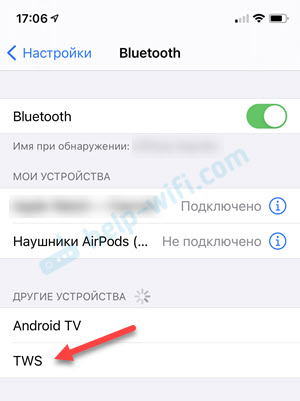

 Протрите контакты на самом наушнике и аккуратно очистите контакты в зарядном кейсе с помощью зубочистки или ушной палочки.
Протрите контакты на самом наушнике и аккуратно очистите контакты в зарядном кейсе с помощью зубочистки или ушной палочки.









